A. Pengertian Web Proxy
Web Proxy adalah sebuah website yang berbasis web server yang memiliki tugas sebagai perantara untuk melakukan ataupun menerima request terhadap suatu konten kepada jaringan intranet atau internet. Sedangkan proxy server bertugas sebagai gateway atau jembatan dari setiap komputer klien yang nantinya membutuhkan respon dari server.
B. Cara Kerja Web Proxy
Pada saat kita membuka web browser, tentunya terdapat beberapa hal yang ingin kita ketahui di dalamnya. Jika kita membuka situs, maka situs browser tersebut akan mengirimkan http request atau permintaan ke web server. Namun sebelum sampai ke web server, http request tersebut diterima terlebih dahulu oleh web proxy karena komputer secara otomatis menggunakan web proxy.
Setelah itu, proxy yang menerima request tersebut akan membuat http request baru atas namanya sendiri dan ditujukan langsung ke web server. Disini lah http dari proxy diterima oleh web server dan selanjutnya server memberikan http respons
Sebelum kita melakukan konfigurasi kita akan terlebih dahulu mengecek website yang nanti akan kita blok. seperti contoh disini saya akan memblokir website ppdb.itikurih-hibarna.sch.id dengan cara masuk ke browser lalu ketikan smk itikurih hibarna
Maka akan muncul beberapa pilihan, disini kita pilih ppdb.itikurih-hibarna.sch.id
Selanjutnya kita akan diarahkan ke tampilan dari website ppdb.itikurih-hibarna.sch.id secara normal tanpa ada masalah.
Sekarang kita akan melakukan Konfigurasi untuk memblokir website ppdb.itikurih-hibarna.sch.id di router mikrotik kita caranya sebagai berikut.
C. Konfigurasi
1. Setting Firewall dengan cara masuk ke menu Ip => Firewall
Selanjutnya kita masuk ke menu NAT lalu klik tanda (+) di pojok kiri atas untuk menambahkan rule baru.
Selanjutnya pada menu General kita isi Chain : dstnat (dstnat: tujuan) Src.Address : 192.168.50.0/24 (Src.Address: sumber ip address client yang akan kita blok), Protocol : Tcp, Dst.Port : 80 (port 80 adalah port yang digunakan web) In.Interface : wlan1 (In.Interface : Interface yang masuk ke router yang akan di blok)
Selanjutnya kita geser ke menu
Action,
Action : redirect (redirect : mengalihkan rule),
To Port : 8080 (port 8080 adalah port yang digunakan web proxy) jika sudah tekan OK.
2. Setelah itu kita setting web proxy dengan cara masuk ke menu Ip => Web Proxy
Maka akan muncul tampilan seperti berikut, pada menu General kita centang Enable lalu kita rubah Cache Administrator dengan nama admin kita, setelah itu centang Cache On Disk untuk menyimpan data pencarian, jika sudah kita tekan Apply.
Masih di menu
General kita masuk ke menu
Access di bagian kanan.
Maka akan muncul tampilan seperti berikut, disini kita klik tanda
(+) untuk menambahkan settingan.
Selanjutnya disini kita hanya mengisi Dst. Host dan merubah Action dari allow menjadi deny. (Dst. Host : alamat website yang akan kita block), (allow : mengizinkan akses), (deny : menolak akses) jika sudah jangan lupa klik OK.
jika sudah selanjutnya kita lakukan pengujian, pertama connect kan terlebih dahulu client ke interface wlan1/wifi, jika sudah kita masuk ke browser lalu pada menu pencarian masukan smk itikurih hibarna.
Maka disini akan muncul beberapa pilihan, kita pilih website yang tadi kita daftarkan sebagai web yang di block di web proxy yaitu
ppdb.itikurih-hibarna.sch.id
Jika pada saat mengklik website ppdb.itikurih-hibarna.sch.id muncul tampilan ERROR : Forbidden seperti dibawah itu tandanya konfigurasi untuk block website ppdb.itikurih-hibarna kita telah berhasil.
Sekian konfigurasi block website di mikrotik menggunakan web proxy yang bisa saya sampaikan,semoga bermanfaat bagi para pembaca, terimakasih atas kunjungannya:)

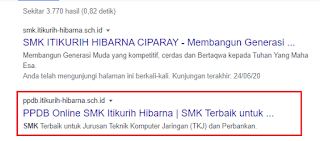

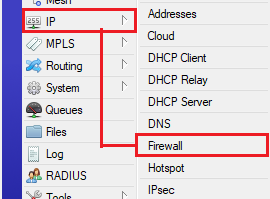

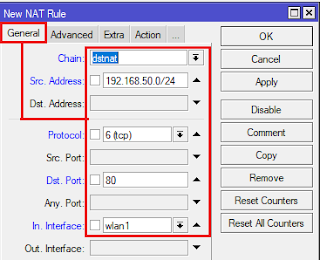

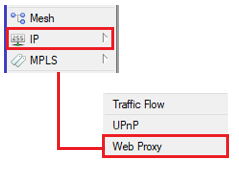






Komentar
Posting Komentar